Oprette grundlæggende lagersteder med handlingsområder
Hvis der findes interne operationsområder, såsom produktion eller montage i grundlæggende lageropsætninger, hvor lokationer bruger opsætningsfeltet Tvungen placering og muligvis opsætningsfelterne Kræv pluk og Kræv læg-på-lager, kan du derefter bruge følgende grundlæggende lagerdokumenter til at registrere dine lageraktiviteter for interne operationsområder:
- Siden Liste flytning (lager).
- Siden Plukliste (lager).
- Siden Læg-på-lager (lager).
Bemærk
Selv om indstillingerne kaldes Kræv pluk og Kræv læg-på-lager, kan du bogføre modtagelser og leverancer direkte fra kildeforretningsdokumenterne på lokationer, hvor du kan markerer disse afkrydsningsfelter.
Hvis du vil bruge disse sider med interne operationer, f.eks til at plukke og flytte komponenter til produktion, skal du foretage nogle eller alle følgende konfigurationstrin, afhængigt af hvor meget kontrol du har behov for:
- Aktivér lagerpluk-, flytte- og læg-på-lager-dokumenter.
- Definer standardplaceringsstrukturer for komponenter og færdigvarer, der cirkulerer til og fra operationsressourcer.
- Opret til- og fra-placeringer, der er dedikeret til specifikke operationsressourcer, for at forhindre, at varerne plukkes til udgående dokumenter.
De placeringskoder, der er angivet på lokationskort, definerer en standardlagerstrøm for visse aktiviteter, som komponenter i en montageafdeling. Der findes yderligere funktioner for at sikre, at varer, der placeres i en bestemt placering, ikke kan flyttes eller plukkes til andre aktiviteter. Du kan finde flere oplysninger i Sådan oprettes dedikerede komponentplaceringer.
Følgende procedurer er baseret på oprettelse af grundlæggende lageraktiviteter omkring et produktionsområde. Trinene er de samme for andre operationsområder, f.eks. montage, servicestyring og sager.
Bemærk
I følgende procedure er feltet Tvungen placering på lokationskort markeret som en forudsætning, fordi dette betragtes som grundlaget for ethvert logistikniveau.
Aktivere lagerdokumenter til interne operationsaktiviteter
- Vælg
 ikon, skriv Lokationer, og vælg derefter det relaterede link.
ikon, skriv Lokationer, og vælg derefter det relaterede link. - Åbn det lokationskort, du vil konfigurere.
- Markér afkrydsningsfeltet Kræv læg-på-lager i oversigtspanelet Lagersted for at angive, at når der frigives et indgående eller internt kildedokument med en placeringskode, så kan der oprettes et læg-på-lager-dokument eller et flytning (lager)-dokument.
- Markér afkrydsningsfeltet Kræv pluk for at angive, at når der oprettes et udgående eller internt kildedokument med en placeringskode, så skal der oprettes et lagerplukdokument eller et flytning (lager)-dokument.
Definere en standardplaceringsstruktur i produktionsområdet
Vælg
 ikon, skriv Lokationer, og vælg derefter det relaterede link.
ikon, skriv Lokationer, og vælg derefter det relaterede link.Åbn det lokationskort, du vil konfigurere.
Indtast i feltet Åben prod.placeringskode i oversigtspanelet Placeringer koden for placeringen i produktionsområdet med masser af komponenter, som maskinoperatøren kan forbruge fra uden at anmode om en lageraktivitet for at bringe dem til placeringen. Varer, der er placeret på denne placering, er normalt angivet til automatisk bogføring eller træk. Dette betyder, at feltet Trækmetode indeholder Forlæns eller Baglæns.
I feltet Til-produktionsplaceringskode skal du indtaste koden for den placering i produktionsområdet, hvor de komponenter, der kan plukkes til produktion på lokationen placeres som standard, før de kan forbruges. Varer, der er placeret på denne placering, er normalt angivet til manuel forbrugsbogføring. Dette betyder, at feltet Trækmetode indeholder Manuelt eller Pluk + Forlæns eller Pluk + Baglæns for lagerpluk og flytninger (lager).
Bemærk
Når du bruger pluk fra lager definerer feltet Placeringskode på en produktionsordrekomponentlinje den hente-placering, som komponenter tages fra, når forbruget posteres. Når du bruger lagerbevægelser, definerer feltet Placeringskode på produktionsordrekomponentlinjerne den område-placering i handlingsområdet, hvor lagermedarbejderen skal placere komponenterne.
Indtast i feltet Kode for placering til færdigproducerede varer i oversigtspanelet Placeringer koden på den placering i produktionsområde, hvor færdigproducerede tages fra som standard, når processen involverer en lageraktivitet. I grundlæggende lageropsætninger registreres aktiviteten som en læg-på-lager-aktivitet eller en flytning (lager).
Nu kræver produktionsordrekomponentlinjerne med standardplaceringskoden, at komponenter, der trækkes forlæns, placeres der. Indtil der forbruges komponenter fra placeringen, kan andre komponentbehov plukke eller forbruge fra placeringen, da de stadig betragtes som tilgængelige placeringsindhold. For at sikre at placeringsindholdet kun er tilgængeligt for komponentbehov, der bruger produktionsplacering, skal du vælge feltet Dedikeret på linjen for placeringskoden på siden Placeringer, der åbnes fra lokationskortet.
Dette flow-diagram viser, hvordan feltet Placeringskode i produktionsordrekomponenter udfyldes i henhold til din konfiguration.
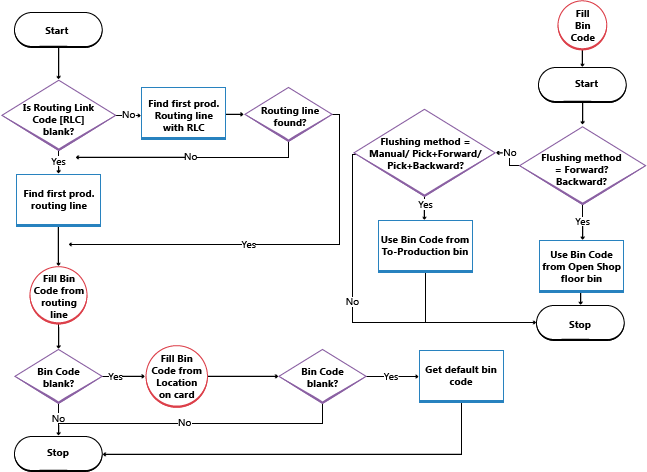
Definere en standardplaceringsstruktur i montageområdet
Komponenter til montageordrer kan ikke plukkes eller bogføres med pluk. Brug i stedet siden Flytning (lager). Du kan finde flere oplysninger i Plukke til produktion eller montage i grundlæggende lageropsætninger.
Når du plukker og leverer salgslinjemængder, der er monteret til ordren, skal du følge visse regler, når du opretter lagerpluklinjerne. Du kan finde flere oplysninger i afsnittet "Håndtere montage til ordre-varer i Pluk (lager)" i Plukke varer med Pluk fra lager.
Du kan finde flere oplysninger i Montagestyring.
Sådan angiver du, at en flytning (lager) automatisk skal oprettes, når lagerpluk for montageelementet oprettes
- Vælg
 ikon, angiv Montagekonfiguration, og vælg derefter det relaterede link.
ikon, angiv Montagekonfiguration, og vælg derefter det relaterede link. - Markér afkrydsningsfeltet Opret bevægelser automatisk.
Sådan angiver du placeringen i montageområdet, hvor komponenter placeres som standard, før de kan forbruges i montagen
Værdien i dette felt indsættes automatisk i feltet Placeringskode på montageordrelinjer, når denne lokation indsættes i feltet Lokationskode på montageordrelinjen.
- Vælg
 ikon, skriv Lokationer, og vælg derefter det relaterede link.
ikon, skriv Lokationer, og vælg derefter det relaterede link. - Åbn den lokation, du vil konfigurere.
- Udfyld feltet Placeringskode til til-montage.
Sådan angiver du den placering i montageområdet, som færdige montageelementer bogføres på, når de monteres til lager
Værdien i dette felt indsættes automatisk i feltet Placeringskode på montageordrehoveder, når denne lokationskode indsættes i feltet Lokationskode på montageordrehovedet.
De placeringskoder, der er angivet på lokationskort, definerer en standardlagerstrøm for specifikke lageraktiviteter, såsom forbrug af komponenter på et montageområde. Der findes yderligere funktioner for at sikre, at varer, der placeres i en standardplacering, ikke kan flyttes eller plukkes til andre aktiviteter.
Bemærk
Denne opsætning er kun mulig for lokationer, hvor feltet Tvungen placering er valgt.
- Vælg
 ikon, skriv Lokationer, og vælg derefter det relaterede link.
ikon, skriv Lokationer, og vælg derefter det relaterede link. - Åbn den lokation, du vil konfigurere.
- Udfyld feltet Placeringskode til fra-montage.
Sådan angives den placering, som færdige montageelementer bogføres på, når de monteres til en tilknyttet salgsordre
Fra denne placering leveres montageelementer med det samme via et lagerpluk for at opfylde salgsordre.
Bemærk
Feltet kan ikke bruges, hvis lokationen er sat op til at bruge styret pluk og læg-på-lager.
Placeringskoden kopieres fra salgsordrelinjen til montageordrehovedet for at kommunikere til montagearbejdere, hvor outputtet skal placeres, før det leveres. Den kopieres også til lagerpluklinjen for at kommunikere til lagerarbejderne, hvor det skal tages fra til levering.
Bemærk
Montage efter ordre-leveranceplaceringen er altid tom. Når du bogfører en montage efter ordre-salgslinje, justeres placeringsindholdet først positive med montageoutputtet. Straks derefter justeres det negative med den leverede mængde.
Værdien i dette felt indsættes automatisk i feltet Placeringskode på salgsordrelinjer, der indeholder en mængde i feltet Mgd. til montage til ordre, eller hvis varen, der skal sælges, har Montage efter ordre i feltet Genbestillingssystem.
Hvis Pla.kode til ordremontagelev. er tomt, bruges feltet Placeringskode til fra-montage i stedet. Hvis begge opsætningsfelter er tomme, bruges den sidst brugte placering med indhold i feltet Placeringskode på salgsordrelinjer.
Den samme placeringskode kopieres igen fra feltet Placeringskode på lagerpluklinjen, der administrerer leverancen af montage efter ordre-antallet. Du kan finde flere oplysninger i afsnittet "Håndtere montage til ordre-varer i Pluk (lager)" i Plukke varer med Pluk fra lager.
- Vælg
 ikon, skriv Lokationer, og vælg derefter det relaterede link.
ikon, skriv Lokationer, og vælg derefter det relaterede link. - Åbn den lokation, du vil konfigurere.
- Udfyld feltet Pla.kode til ordremontagelev..
Sådan oprettes dedikerede komponentplaceringer
Du kan angive, at antallet i en placering skal beskyttes mod pluk til andre formål end det aktuelle.
Mængderne i dedikerede placeringer kan stadig reserveres. På samme måde medtages mængderne i dedikerede placeringer i feltet Beholdning i alt på siden Reservation.
F.eks. konfigureres et arbejdscenter med en placeringskode i feltet Til-produktionsplaceringskode. Produktionsordrekomponentlinjerne med den placeringskode kræver, at der anbringes komponenter, der trækkes forlæns, der. Indtil der forbruges komponenter fra placeringen, kan andre komponentbehov plukke eller forbruge fra placeringen, da de stadig betragtes som tilgængelige placeringsindhold. For at sikre at placeringsindholdet kun er tilgængeligt for komponentbehov, der bruger produktionsplacering, skal du vælge feltet Dedikeret på linjen for placeringskoden på siden Placeringer, der åbnes fra lokationskortet.
Hvis du gør en placering dedikeret, giver den samme funktion som brug af placeringstyper, der kun er tilgængeligt i avanceret logistik. Der er flere oplysninger i Konfigurere placeringer.
Forsigtigt
Varer på dedikerede placeringer er ikke beskyttet, når de plukkes og forbruges som produktionskomponenter på siden Pluk.
- Vælg
 ikon, skriv Lokationer, og vælg derefter det relaterede link. Markér den placering, du vil opdatere.
ikon, skriv Lokationer, og vælg derefter det relaterede link. Markér den placering, du vil opdatere. - Vælg handlingen Placeringer.
- Markér feltet Dedikeret for hver placering, du vil bruge udelukkende til bestemte interne operationer, og som du ønsker at reservere mængder for til den pågældende interne operation, når de er placeret der.
Bemærk
Placeringen skal være tom, før du kan markere eller fjerne markeringen i feltet Dedikeret.
Se også
Warehouse Management-oversigt
Lager
Sådan konfigureres Warehouse Management
Montagestyring
Arbejd med Business Central
Feedback
Kommer snart: I hele 2024 udfaser vi GitHub-problemer som feedbackmekanisme for indhold og erstatter det med et nyt feedbacksystem. Du kan få flere oplysninger under: https://aka.ms/ContentUserFeedback.
Indsend og få vist feedback om